 Tutorial sistem
Tutorial sistem
 Siri Windows
Siri Windows
 Bagaimana untuk menyelesaikan masalah yang dihadapi dalam kemas kini Win11 23H2?
Bagaimana untuk menyelesaikan masalah yang dihadapi dalam kemas kini Win11 23H2?
Bagaimana untuk menyelesaikan masalah yang dihadapi dalam kemas kini Win11 23H2?
Pengguna biasanya menaik taraf versi sistem komputer mereka untuk menyelesaikan beberapa masalah Jika pengguna gagal mengemas kini kepada versi terkini 23H2 menggunakan sistem win11, terdapat tiga kaedah untuk menyelesaikan masalah anda.
Apa yang perlu dilakukan jika kemas kini Win11 23H2 gagal
Kaedah 1: Pintasan TPM
1 Klik "File Explorer - View" dan semak pilihan "Item Tersembunyi" dalam menu lungsur.
2 Pergi ke dan padamkan "C:$WINDOWS.~BTSourcesPanther-Appraiser_Data.ini".

3 Kemudian buat semula folder dengan nama yang sama di lokasi ini, dan kemudian klik untuk membatalkan pilihan "Sembunyikan Item".
4. Kemas kini semula sistem, dan akhirnya klik pada "Windows Update" untuk memuat turun, memasang dan memulakan semula sistem.
Kaedah 2: Kosongkan cache
1 Buka cmd, masukkan "net stop wuauserv" untuk menghentikan perkhidmatan Windows daripada mengemas kini, dan tekan Enter.
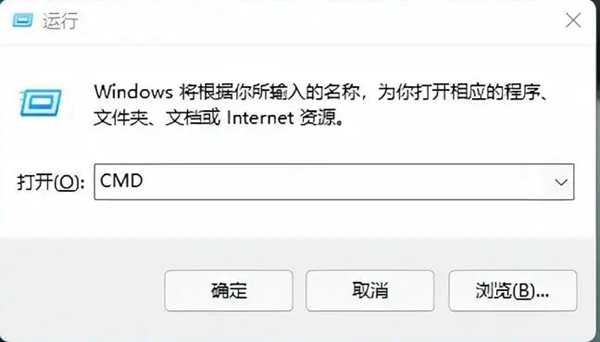
2. Buka C: WindowsSoftwareDistribution dan padamkan kandungan Muat Turun dan DataStore.
3 Buka cmd sekali lagi, masukkan "net start wuauserv", tekan kekunci Enter, dan kemas kini sistem sekali lagi.
Kaedah 3: Selesaikan masalah rangkaian
1 Tutup dan keluar dari apl tembok api pihak ketiga, dan tahan "kekunci menang dan kekunci X" pada papan kekunci pada masa yang sama untuk membuka pentadbir.
2. Masukkan "netsh winsock reset, netsh int ip reset, ipconfig /release, ipconfig /renew, ipconfig /flushdns".
3 Tekan "kekunci menang dan kekunci S" pada masa yang sama untuk masuk dan membuka "Internet Options", dan klik pilihan "Advanced".
4. Klik untuk menyemak "Gunakan SSL3.0, Guna TLS1.0, Guna TLS1.1, Guna TLS1.2" dan sahkan.
5 Tekan "kekunci menang dan kekunci S" untuk masuk dan membuka "Lihat Sambungan Rangkaian", dan klik pada sifat rangkaian yang digunakan.
6. Klik dua kali "Internet Protocol Version 4 (TCP/IPv4)" dan kemudian tetapkan pelayan DNS secara manual.
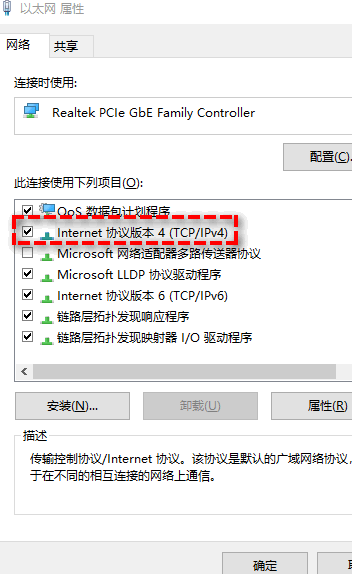
7. Tetapkan kepada "119.29.29.29" dan "182.254.116.116".
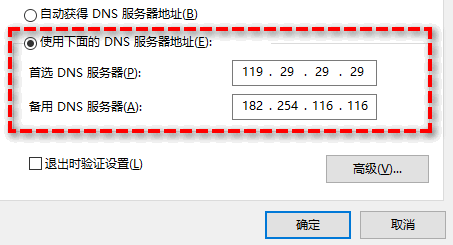
Sekiranya kaedah di atas masih tidak menyelesaikan masalah, adalah disyorkan agar anda pergi ke laman web rasmi Microsoft untuk memuat turun imej win1123h2.
Atas ialah kandungan terperinci Bagaimana untuk menyelesaikan masalah yang dihadapi dalam kemas kini Win11 23H2?. Untuk maklumat lanjut, sila ikut artikel berkaitan lain di laman web China PHP!

Alat AI Hot

Undresser.AI Undress
Apl berkuasa AI untuk mencipta foto bogel yang realistik

AI Clothes Remover
Alat AI dalam talian untuk mengeluarkan pakaian daripada foto.

Undress AI Tool
Gambar buka pakaian secara percuma

Clothoff.io
Penyingkiran pakaian AI

AI Hentai Generator
Menjana ai hentai secara percuma.

Artikel Panas

Alat panas

Notepad++7.3.1
Editor kod yang mudah digunakan dan percuma

SublimeText3 versi Cina
Versi Cina, sangat mudah digunakan

Hantar Studio 13.0.1
Persekitaran pembangunan bersepadu PHP yang berkuasa

Dreamweaver CS6
Alat pembangunan web visual

SublimeText3 versi Mac
Perisian penyuntingan kod peringkat Tuhan (SublimeText3)

Topik panas
 1378
1378
 52
52
 Penyelesaian kepada masalah bahawa sistem Win11 tidak dapat memasang pek bahasa Cina
Mar 09, 2024 am 09:48 AM
Penyelesaian kepada masalah bahawa sistem Win11 tidak dapat memasang pek bahasa Cina
Mar 09, 2024 am 09:48 AM
Penyelesaian kepada masalah sistem Win11 tidak dapat memasang pek bahasa Cina Dengan pelancaran sistem Windows 11, ramai pengguna mula menaik taraf sistem pengendalian mereka untuk mengalami fungsi dan antara muka baharu. Walau bagaimanapun, sesetengah pengguna mendapati bahawa mereka tidak dapat memasang pek bahasa Cina selepas menaik taraf, yang menyusahkan pengalaman mereka. Dalam artikel ini, kami akan membincangkan sebab mengapa sistem Win11 tidak dapat memasang pek bahasa Cina dan menyediakan beberapa penyelesaian untuk membantu pengguna menyelesaikan masalah ini. Analisis sebab Pertama, mari kita menganalisis ketidakupayaan sistem Win11 untuk
 Bagaimana untuk membetulkan kemas kini Blizzard Battle.net tersekat pada 45%?
Mar 16, 2024 pm 06:52 PM
Bagaimana untuk membetulkan kemas kini Blizzard Battle.net tersekat pada 45%?
Mar 16, 2024 pm 06:52 PM
Kemas kini Blizzard Battle.net terus tersekat pada 45%, bagaimana untuk menyelesaikannya? Baru-baru ini, ramai orang telah terperangkap pada bar kemajuan 45% apabila mengemas kini perisian Mereka masih akan tersekat selepas dimulakan semula beberapa kali Jadi bagaimana untuk menyelesaikan situasi ini? itu, tutorial perisian ini akan berkongsi langkah operasi, dengan harapan dapat membantu lebih ramai orang. Kemas kini Blizzard Battle.net terus tersekat pada 45%, bagaimana untuk menyelesaikannya 1. Pelanggan 1. Mula-mula, anda perlu mengesahkan bahawa klien anda adalah versi rasmi yang dimuat turun dari laman web rasmi. 2. Jika tidak, pengguna boleh memasuki laman web pelayan Asia untuk memuat turun. 3. Selepas memasukkan, klik Muat turun di penjuru kanan sebelah atas. Nota: Pastikan anda tidak memilih Bahasa Cina Ringkas semasa memasang.
 Penyelesaian untuk Win11 tidak dapat memasang pek bahasa Cina
Mar 09, 2024 am 09:15 AM
Penyelesaian untuk Win11 tidak dapat memasang pek bahasa Cina
Mar 09, 2024 am 09:15 AM
Win11 ialah sistem pengendalian terkini yang dilancarkan oleh Microsoft Berbanding dengan versi sebelumnya, Win11 telah meningkatkan reka bentuk antara muka dan pengalaman pengguna. Walau bagaimanapun, sesetengah pengguna melaporkan bahawa mereka menghadapi masalah tidak dapat memasang pek bahasa Cina selepas memasang Win11, yang menyebabkan masalah untuk mereka menggunakan bahasa Cina dalam sistem. Artikel ini akan memberikan beberapa penyelesaian kepada masalah yang Win11 tidak dapat memasang pek bahasa Cina untuk membantu pengguna menggunakan bahasa Cina dengan lancar. Pertama, kita perlu memahami mengapa pek bahasa Cina tidak boleh dipasang. Secara umumnya, Win11
 Strategi untuk menyelesaikan ketidakupayaan Win11 untuk memasang pek bahasa Cina
Mar 08, 2024 am 11:51 AM
Strategi untuk menyelesaikan ketidakupayaan Win11 untuk memasang pek bahasa Cina
Mar 08, 2024 am 11:51 AM
Strategi untuk menangani ketidakupayaan Win11 untuk memasang pek bahasa Cina Dengan pelancaran Windows 11, ramai pengguna tidak sabar untuk menaik taraf kepada sistem pengendalian baharu ini. Walau bagaimanapun, sesetengah pengguna mengalami kesukaran semasa cuba memasang pek bahasa Cina, menyebabkan mereka tidak dapat menggunakan antara muka bahasa Cina dengan betul. Dalam artikel ini, kami akan membincangkan masalah bahawa Win11 tidak dapat memasang pek bahasa Cina dan mencadangkan beberapa langkah balas. Mula-mula, mari kita terokai sebab terdapat masalah memasang pek bahasa Cina pada Win11. Ini mungkin disebabkan oleh sistem
 Bagaimana untuk menggunakan kekunci pintasan untuk mengambil tangkapan skrin dalam Win8?
Mar 28, 2024 am 08:33 AM
Bagaimana untuk menggunakan kekunci pintasan untuk mengambil tangkapan skrin dalam Win8?
Mar 28, 2024 am 08:33 AM
Bagaimana untuk menggunakan kekunci pintasan untuk mengambil tangkapan skrin dalam Win8? Dalam penggunaan komputer harian kita, kita selalunya perlu mengambil tangkapan skrin kandungan pada skrin. Bagi pengguna sistem Windows 8, mengambil tangkapan skrin melalui kekunci pintasan adalah kaedah operasi yang mudah dan cekap. Dalam artikel ini, kami akan memperkenalkan beberapa kekunci pintasan yang biasa digunakan untuk mengambil tangkapan skrin dalam sistem Windows 8 untuk membantu anda mengambil tangkapan skrin dengan lebih cepat. Kaedah pertama ialah menggunakan kombinasi kekunci "Win key + PrintScreen key" untuk melaksanakan sepenuhnya
 Bagaimana untuk memasang Angular pada Ubuntu 24.04
Mar 23, 2024 pm 12:20 PM
Bagaimana untuk memasang Angular pada Ubuntu 24.04
Mar 23, 2024 pm 12:20 PM
Angular.js ialah platform JavaScript yang boleh diakses secara bebas untuk mencipta aplikasi dinamik. Ia membolehkan anda menyatakan pelbagai aspek aplikasi anda dengan cepat dan jelas dengan memanjangkan sintaks HTML sebagai bahasa templat. Angular.js menyediakan pelbagai alatan untuk membantu anda menulis, mengemas kini dan menguji kod anda. Selain itu, ia menyediakan banyak ciri seperti penghalaan dan pengurusan borang. Panduan ini akan membincangkan cara memasang Angular pada Ubuntu24. Mula-mula, anda perlu memasang Node.js. Node.js ialah persekitaran berjalan JavaScript berdasarkan enjin ChromeV8 yang membolehkan anda menjalankan kod JavaScript pada bahagian pelayan. Untuk berada di Ub
 Penjelasan terperinci tentang mendapatkan hak pentadbir dalam Win11
Mar 08, 2024 pm 03:06 PM
Penjelasan terperinci tentang mendapatkan hak pentadbir dalam Win11
Mar 08, 2024 pm 03:06 PM
Sistem pengendalian Windows ialah salah satu sistem pengendalian yang paling popular di dunia, dan versi baharunya Win11 telah menarik perhatian ramai. Dalam sistem Win11, mendapatkan hak pentadbir adalah operasi penting Hak pentadbir membolehkan pengguna melakukan lebih banyak operasi dan tetapan pada sistem. Artikel ini akan memperkenalkan secara terperinci cara mendapatkan kebenaran pentadbir dalam sistem Win11 dan cara mengurus kebenaran dengan berkesan. Dalam sistem Win11, hak pentadbir dibahagikan kepada dua jenis: pentadbir tempatan dan pentadbir domain. Pentadbir tempatan mempunyai hak pentadbiran penuh ke atas komputer tempatan
 Perkongsian Petua Win11: Langkau Log Masuk Akaun Microsoft dengan Satu Helah
Mar 27, 2024 pm 02:57 PM
Perkongsian Petua Win11: Langkau Log Masuk Akaun Microsoft dengan Satu Helah
Mar 27, 2024 pm 02:57 PM
Perkongsian Petua Win11: Satu helah untuk melangkau log masuk akaun Microsoft Windows 11 ialah sistem pengendalian terkini yang dilancarkan oleh Microsoft, dengan gaya reka bentuk baharu dan banyak fungsi praktikal. Walau bagaimanapun, bagi sesetengah pengguna, perlu log masuk ke akaun Microsoft mereka setiap kali mereka boot sistem boleh menjadi agak menjengkelkan. Jika anda salah seorang daripada mereka, anda juga boleh mencuba petua berikut, yang akan membolehkan anda melangkau log masuk dengan akaun Microsoft dan memasuki antara muka desktop secara langsung. Pertama, kita perlu mencipta akaun tempatan dalam sistem untuk log masuk dan bukannya akaun Microsoft. Kelebihan melakukan ini ialah



